Un aspect esențial de luat în considerare la achiziționarea unui calculator nou, fie el desktop sau laptop, este capacitatea de actualizare a componentelor sale. Are sistemul tău sloturi suplimentare pentru memorie RAM, porturi SSD PCIe sau un compartiment dedicat pentru un hard disk tradițional? Posibilitatea de a adăuga memorie RAM ulterior este o investiție inteligentă care poate proteja performanța sistemului tău pe termen lung, permițându-ți să te adaptezi la cerințele tot mai mari ale aplicațiilor. În mod tradițional, verificarea numărului de sloturi RAM necesita deschiderea fizică a carcasei, dar există și alternative software mai convenabile. În acest articol, îți vom prezenta șase metode prin care poți afla numărul de sloturi RAM disponibile în sistemul tău Windows 11.
Cum verifici sloturile RAM disponibile în Windows 11 (2022)
În cele ce urmează, vom explora șase metode diferite pentru a verifica sloturile RAM disponibile pe un sistem Windows 11. Acestea includ utilizarea unor instrumente integrate, precum Managerul de activități sau Linia de comandă, folosirea unui software terță parte, sau, dacă este necesar, inspecția fizică a calculatorului. În tabelul de mai jos, poți consulta metoda care se potrivește cel mai bine nevoilor tale.
Utilizarea Managerului de activități Windows 11 pentru a găsi sloturile RAM
1. Deschide Managerul de activități folosind comanda rapidă de la tastatură „Ctrl+Shift+Esc”. Apoi, navighează la secțiunea „Performanță” din meniul lateral stânga.
2. În această secțiune, vei găsi informații despre sloturile RAM utilizate. De exemplu, pe laptopul meu cu Windows 11, observ că sunt două sloturi RAM în total, dintre care unul este momentan ocupat.
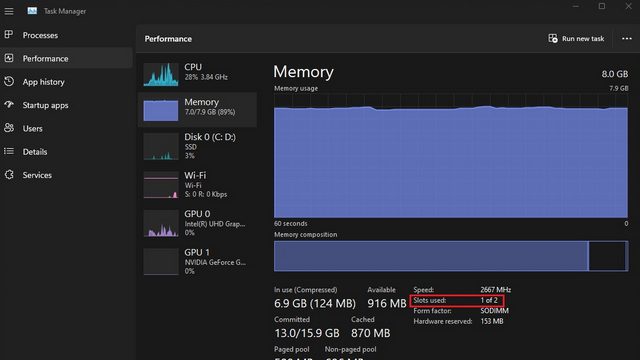
Verificarea sloturilor RAM în Windows 11 prin Linia de comandă
1. Apasă tasta Windows și tastează „Linie de comandă” în câmpul de căutare. Apoi, selectează opțiunea „Executare ca administrator” pentru a deschide o fereastră de comandă cu permisiuni extinse.

2. Pentru a vedea numărul total de sloturi RAM, rulează următoarea comandă:
wmic Memphysical get MemoryDevices
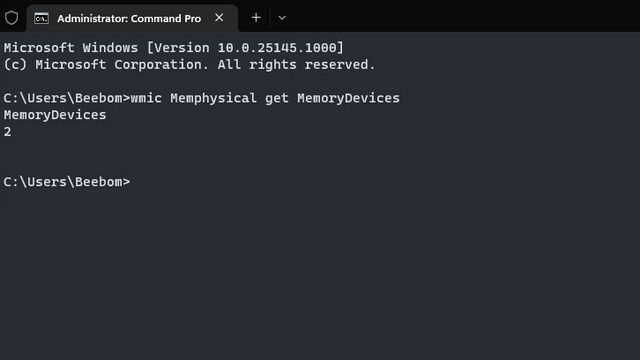
3. În cazul meu, sistemul Windows 11 are două sloturi de memorie. Pentru a vedea detaliile slotului RAM utilizat, introdu următoarea comandă:
wmic MemoryChip get BankLabel, DeviceLocator, Capacity
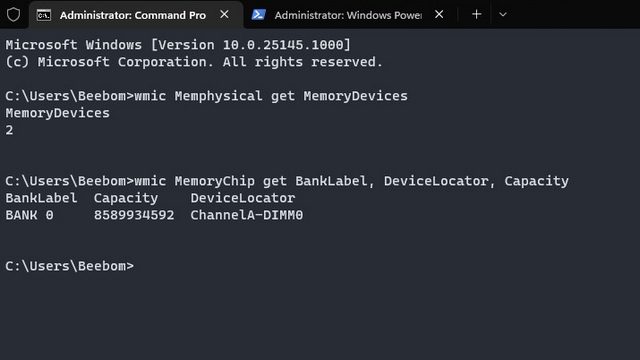
Identificarea sloturilor RAM pentru PC-ul Windows 11 cu PowerShell
1. De asemenea, poți afla numărul de sloturi RAM disponibile folosind PowerShell. Pentru a începe, rulează următoarea comandă într-o fereastră PowerShell deschisă cu permisiuni de administrator:
Get-WmiObject -Class "Win32_PhysicalMemoryArray"
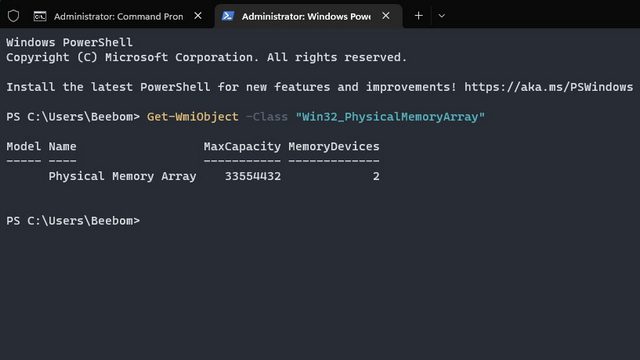
2. Pentru a vedea detaliile sloturilor RAM utilizate, rulează această comandă:
Get-WmiObject -Class "Win32_PhysicalMemory" | Format-Table BankLabel
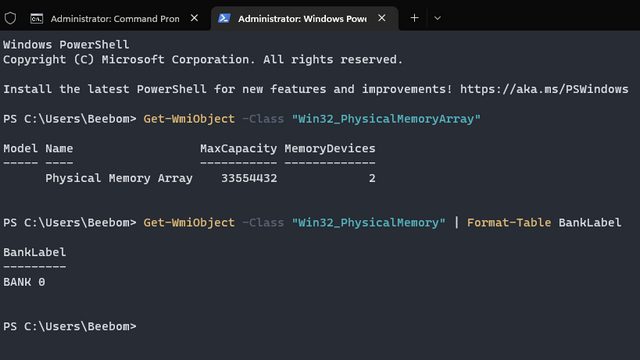
Identificarea sloturilor RAM cu ajutorul CPU-Z în Windows 11
Pe lângă funcția sa de monitorizare a temperaturii procesorului, CPU-Z este un program terță parte care te ajută să afli informații detaliate despre componentele hardware ale computerului, inclusiv sloturile RAM disponibile și tipul memoriei instalate. Este un instrument gratuit și util pentru a obține informații esențiale despre sistemul tău. Iată cum îl poți folosi.
1. Descarcă și instalează CPU-Z din sursa oficială. Alege cea mai recentă versiune clasică.
2. După instalare, deschide programul. Navighează la secțiunea „Memorie” pentru a vedea informații despre RAM, inclusiv tipul și capacitatea acesteia.
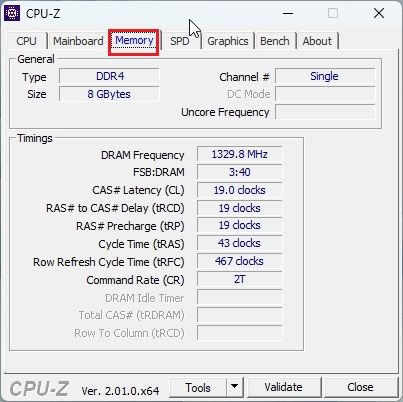
3. Pentru a identifica sloturile RAM disponibile, accesează secțiunea „SPD”. Aici, în meniul derulant „Selectare slot memorie”, vei vedea toate sloturile RAM disponibile. De exemplu, eu am 4 sloturi de memorie, dintre care doar unul este ocupat în acest moment.
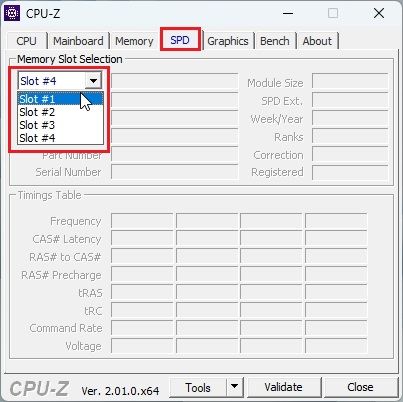
Informații despre memoria RAM instalată pe Windows 11
Pe lângă metodele de mai sus, care te ajută să identifici sloturile RAM disponibile, poți utiliza și instrumentul „Informații de sistem” din Windows 11 pentru a obține date despre memoria RAM instalată. Iată cum poți face acest lucru.
1. Apasă tasta Windows și tastează „informații de sistem” în câmpul de căutare. Apoi, deschide aplicația „Informații de sistem”.
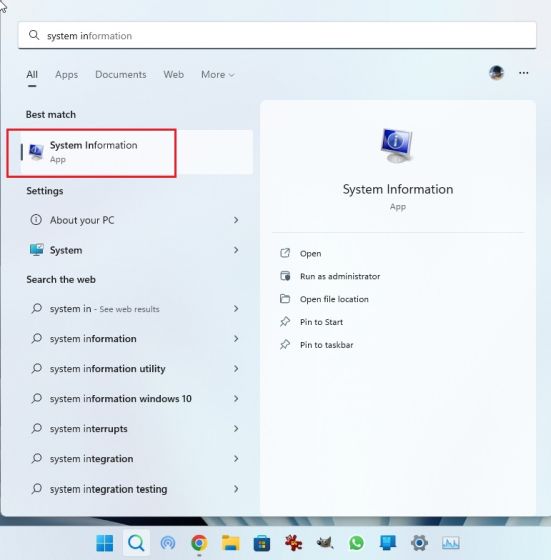
2. În fereastra „Informații de sistem”, selectează „Rezumat sistem” din meniul lateral stânga. În panoul din dreapta, vei găsi detalii despre memoria fizică (RAM) instalată, inclusiv cantitatea totală, cantitatea utilizabilă și cantitatea de memorie virtuală disponibilă. Astfel, poți obține o imagine completă asupra memoriei sistemului tău.
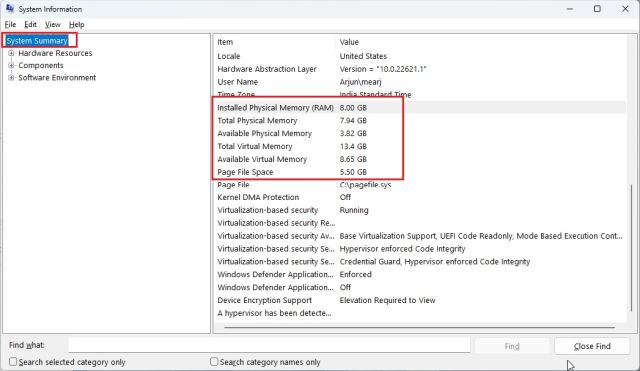
Verificarea fizică a sloturilor RAM pe un computer cu Windows 11
Dacă dorești să verifici fizic sloturile RAM disponibile, este necesar să deschizi carcasa computerului și să inspectezi direct sloturile de memorie. După cum se observă în Figura (1) de mai jos, vei găsi sloturile DIMM, unde se instalează modulele RAM, pe placa de bază. Numără câte sloturi de acest tip sunt prezente pe placa de bază a sistemului tău. În general, majoritatea plăcilor de bază au două sloturi RAM, dar modelele mai performante pot oferi între 4 și 8 sloturi.
 (Figura 1) Sloturi RAM pe un PC desktop
(Figura 1) Sloturi RAM pe un PC desktop
În cazul laptopurilor, modulele de RAM sunt conectate prin intermediul unor benzi mici, după cum se vede în Figura (2) de mai jos. Astfel, poți verifica fizic sloturile RAM disponibile pe laptopul sau PC-ul tău.
 (Figura 2) Sloturi RAM în laptopuri
(Figura 2) Sloturi RAM în laptopuri
Verificarea și actualizarea memoriei RAM pe un calculator cu Windows 11
Acestea sunt metodele prin care poți verifica sloturile RAM disponibile în sistemul tău Windows 11. Dacă întâmpini probleme legate de memoria RAM, te invităm să citești articolul nostru despre remedierea problemelor de memorie în Windows 11. De asemenea, avem un ghid dedicat pentru optimizarea performanței Windows 11, care te poate ajuta să îmbunătățești viteza sistemului tău.